So erhöhen Sie die Videoauflösung mit einer Ausgabe in höherer Qualität
Es würde Ihnen nicht gefallen, wenn das heruntergeladene Video nicht die erwartete hohe Qualität hat, die Sie suchen. Oder Sie haben eine Videodatei hochgeladen, die wegen niedriger Auflösung nicht gut gedreht wurde. Das einzige, was Sie versuchen können, ist die Videoauflösung zu erhöhen. Leicht gesagt, aber nur eine Handvoll Tools kann die Videoauflösung ermitteln und gleichzeitig die Qualität verbessern. Dennoch können Sie sich auf diesen Leitfaden verlassen, da Sie gleich 6 einfache Methoden kennen lernen werden, die Ihnen helfen Videoauflösung erhöhen.
Guide-Liste
Der effiziente Weg, die Videoauflösung bei höherer Qualität zu erhöhen So erhöhen Sie die Videoauflösung online kostenlos [Detaillierte Schritte] 5 Apps zur einfachen Erhöhung der Videoauflösung auf Android/iPhone FAQs zum Erhöhen der VideoauflösungDer effiziente Weg, die Videoauflösung bei höherer Qualität zu erhöhen
AnyRec Video Converter ist die Software zur Verbesserung der Videolösung mit höherer Qualität durch ihre KI-Technologie. Das Tool verfügt über die wichtigsten Funktionen für alle Mediendateien wie Videooptimierer, Enhancer und andere wichtige Komponenten. Sie können damit die Auflösung ändern, die Helligkeit anpassen, das Wackeln reduzieren usw. Mit AnyRec Video Converterkönnen Sie die Videoauflösung mit der besten Qualität unter Windows und Mac erhöhen.

Erhöhen Sie die Videoauflösung und -qualität, ohne die Daten auf Video und Audio zu verzerren.
Kann die Helligkeitseinstellungen anpassen, das Wackeln reduzieren und das Rauschen entfernen
Stellen Sie einen entworfenen Video-Enhancer mit KI-Technologie bereit, um die Auflösung zu erhöhen.
Fortgeschrittenere Möglichkeiten zum Ändern des Ausgabevideocodecs, der Qualität, der Bitrate und der Abtastrate.
Sicherer Download
Sicherer Download
Schritt 1.Klicken Sie auf die Schaltfläche „Kostenloser Download“, um AnyRec Video Converter auf Ihr Gerät herunterzuladen. Öffnen Sie nach der Installation die Software, um mit der Erhöhung der Videoauflösung zu beginnen. Klicken Sie im oberen Menü der Hauptoberfläche auf die Schaltfläche „Toolbox“. Sie sehen Optionen zum Erhöhen der Videoauflösung und zum Bearbeiten von Mediendateien. Klicken Sie auf die Schaltfläche „Video Enhancer“, um fortzufahren.

Schritt 2.Importieren Sie das gewünschte Video, dessen Auflösung Sie erhöhen möchten. Dann erscheint ein weiteres Fenster auf Ihrem Bildschirm. Sie können wählen, wie Sie die Videoauflösung erhöhen möchten. Aktivieren Sie die Kontrollkästchen für „Auflösung hochskalieren“, „Videorauschen entfernen“, „Videozittern reduzieren“ und „Helligkeit und Kontrast optimieren“.

Schritt 3.Klicken Sie auf die Schaltfläche „Format und Auflösung“, um das Videoausgabeformat zu ändern und die Auflösung anzupassen. Wenn Sie mit dem Ergebnis zufrieden sind, klicken Sie auf die Schaltfläche „Verbessern“, um die Videoauflösung und -qualität effektiv zu verbessern.
Sicherer Download
Sicherer Download
Weiterführende Lektüre
So erhöhen Sie die Videoauflösung online kostenlos [Detaillierte Schritte]
Es gibt auch Online-Programme, die helfen, die Videoauflösung kostenlos zu erhöhen. Obwohl die meisten Online-Tools eine Größenbeschränkung und eine begrenzte Auflösung haben, sehen Sie im Folgenden die besten Online-Tools, mit denen Sie die Videoauflösung erhöhen können.
1. Clideo
Clideo ist ein beliebtes Online-Tool, das einen kostenlosen Video-Enhancer bietet. Es erhöht die Videoauflösung durch Bearbeiten von Helligkeit, Sättigung, Farbton und mehr. Außerdem können Sie ein Ausgabeformat wie MOV, MP4, MKV, MPEG usw. auswählen. Eine einfache Möglichkeit, die Videoauflösung zu erhöhen, ohne sich anzumelden oder Gebühren zu zahlen.
Schritt 1.Gehen Sie zur Clideo Video Enhancer-Website. Klicken Sie auf die Schaltfläche „Dateien auswählen“, um eine Videodatei hochzuladen. Mit dem Online-Tool können Sie Dateien von Ihrem Google Drive oder Dropbox abrufen.
Schritt 2.Sobald die Verarbeitung der Videodatei abgeschlossen ist, können Sie mit der Anpassung von Helligkeit, Kontrast, Vignette und anderen Parametern fortfahren. Sie können einfach konvertieren 720p bis 1080p um die Qualität zu verbessern.
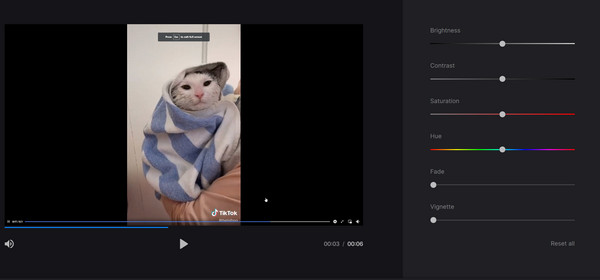
Schritt 3.Klicken Sie auf die Schaltfläche „Format“, um das Ausgabeformat für die erweiterte Videodatei auszuwählen. Überprüfen Sie anschließend die Änderungen am Video, indem Sie auf die Schaltfläche „Abspielen“ klicken. Stellen Sie sicher, dass das Audio aktiviert ist, und klicken Sie dann auf die Schaltfläche „Exportieren“, um die erhöhte Videoauflösung zu speichern.
2. Flimmeriger
Dieses Online-Tool verfügt über leistungsstarke Funktionen, mit denen Sie die Videoauflösung erhöhen können. Im Gegensatz zu anderen Online-Tools bietet Ihnen Flixier mehr Optionen zum Hochladen von Videodateien wie Twitch, OneDrive, Google Fotos usw. Darüber hinaus können Sie seine anderen professionellen Funktionen verwenden, um Text, Overlays, Audio, Übergänge und Formen einzufügen. Um die Videoauflösung mit Flixier zu erhöhen, müssen Sie:
Schritt 1.Klicken Sie auf der Hauptseite von Flixier auf die Schaltfläche „Video auswählen“, um eine Videodatei zu importieren. Wenn Sie eine weitere Datei zusammenführen möchten, klicken Sie auf die Schaltfläche „Mehr hinzufügen“. Wenn Sie fertig sind, klicken Sie auf die Schaltfläche „Alle importieren“, um fortzufahren.
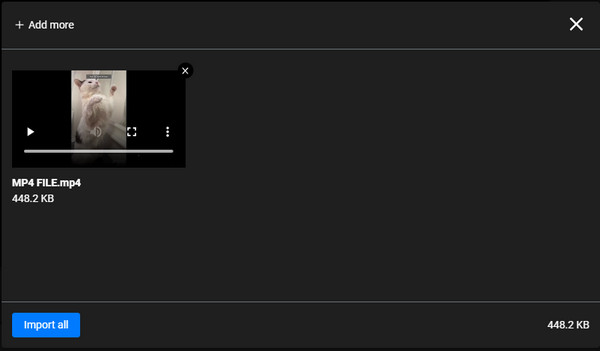
Schritt 2.Vergessen Sie nicht, das hochgeladene Video auf die Timeline zu ziehen. Anschließend können Sie mit der Schaltfläche „Effekte“ beginnen, um Deckkraft, Vignette, Unschärfe und Rauschen anzupassen. Sie können auch auf die Schaltfläche „Farbe“ gehen, um Sättigung, Lebendigkeit, Farbton usw. anzupassen.
Schritt 3.Sehen Sie sich eine Vorschau des verbesserten Videos an und klicken Sie oben auf die Schaltfläche „Exportieren“. Klicken Sie dann neben der Schaltfläche „Datei speichern unter“ auf die Schaltfläche „Video“. Klicken Sie abschließend auf die Schaltfläche „Exportieren und Herunterladen“, um mit der Verbesserung zu beginnen.
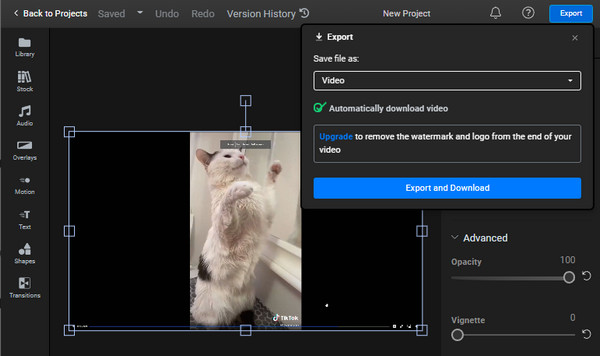
3 Apps zur einfachen Erhöhung der Videoauflösung auf Android/iPhone
Mobile Apps sind auch eine bequeme Möglichkeit, die Videoauflösung zu erhöhen. Es gibt verschiedene Apps, die Sie kostenlos aus dem App Store und Play Store herunterladen können und deren Dienste sogar kostenlos anbieten.
Hier sind die besten Apps, um die Videoauflösung auf Android und iOS effektiv zu erhöhen.
1. PowerDirector
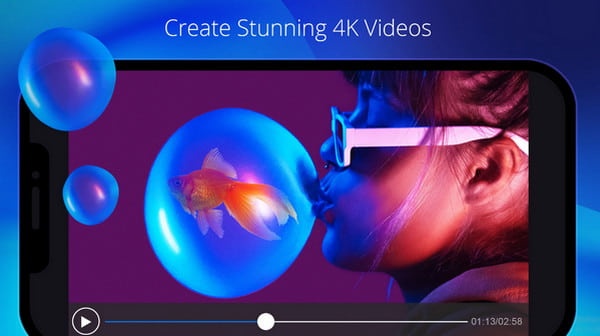
Sie haben sicher schon von PowerDirector gehört. Das Tool ist berühmt dafür, die Videoauflösung zu erhöhen und zu bearbeiten, wenn Sie unterwegs sind. Abgesehen von ihren herausragenden Funktionen ist die App eine ausgezeichnete Wahl, um ein Video von Grund auf neu zu erstellen, mit vielen Filtern, Effekten, Auflösungen und Seitenverhältnissen.
2. EnhanceFox
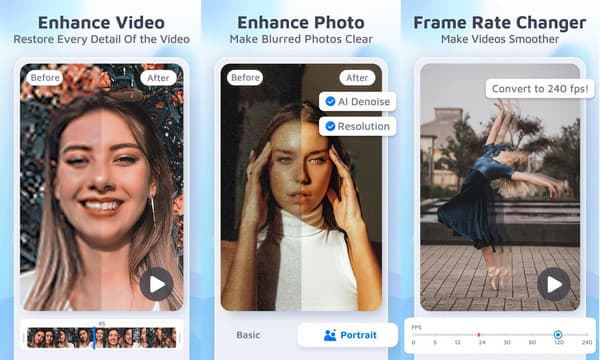
Mit diesem Verbesserung der Videoqualität Um die Videoauflösung zu erhöhen, erhalten Sie die beste Echtzeit-Videoqualität. Es verfügt über eine KI-Generierungstechnologie, mit der Sie die Auflösung schnell korrigieren können. EnhanceFox eignet sich auch zur Verbesserung der Bildqualität.
3. Videoshop – Video-Editor
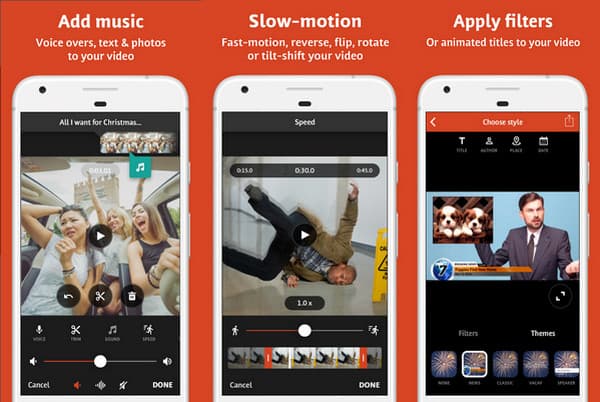
Die letzte Empfehlung ist Videoshop mit 900.000 Bewertungen im Play Store. Aufgrund seiner flexiblen Funktionen können Sie die Farbe und den Filter des Videos anpassen und die höchste Qualität auswählen. Die Erhöhung der Videoauflösung mit dieser App ist eine ausgezeichnete Wahl für Android-Benutzer.
FAQs zum Erhöhen der Videoauflösung
-
Kann ich die Videoauflösung mit dem iPhone erhöhen?
Ein iPhone ist bereits eine ausgezeichnete Wahl, um ein Foto oder ein Video aufzunehmen. Sie können jedoch immer noch eine höhere Qualität erzielen, indem Sie zu den Einstellungen Ihres Telefons gehen und auf die Option Kamera tippen. Wählen Sie unter den Videoaufzeichnungseinstellungen die bevorzugte Auflösung für die Videoaufnahme aus.
-
Kann ich 480p in 720p konvertieren, um die Videoauflösung zu erhöhen?
Auf jeden Fall, ja, Sie können die Auflösung des Videos ändern. Sie können auch das Ausgabeformat des Videos in ein unterstütztes ändern, um es auf Portalgeräten wiederzugeben.
-
Wie kann ich mein Video schärfen, um die Videoqualität zu verbessern?
Neben der Erhöhung der Videoauflösung können Sie mit Flixier Sharpen Video auch die Videoqualität durch Schärfen verbessern. Sie müssen nur ein Video hochladen, auf die Registerkarte Farbe gehen und den Filter Schärfen auswählen.
Abschluss
Nachdem Sie nun gelernt haben, wie Sie die Videoauflösung mit verschiedenen Methoden erhöhen können, kann Sie nichts mehr aufhalten. Abgesehen von Online und Apps ist AnyRec Video Converter das von vielen Benutzern am besten empfohlene Tool. Probieren Sie die kostenlose Testversion aus, um die professionellen Funktionen zu sehen.
Sicherer Download
Sicherer Download
 Die 10 besten Videoqualitätsverbesserer
Die 10 besten Videoqualitätsverbesserer